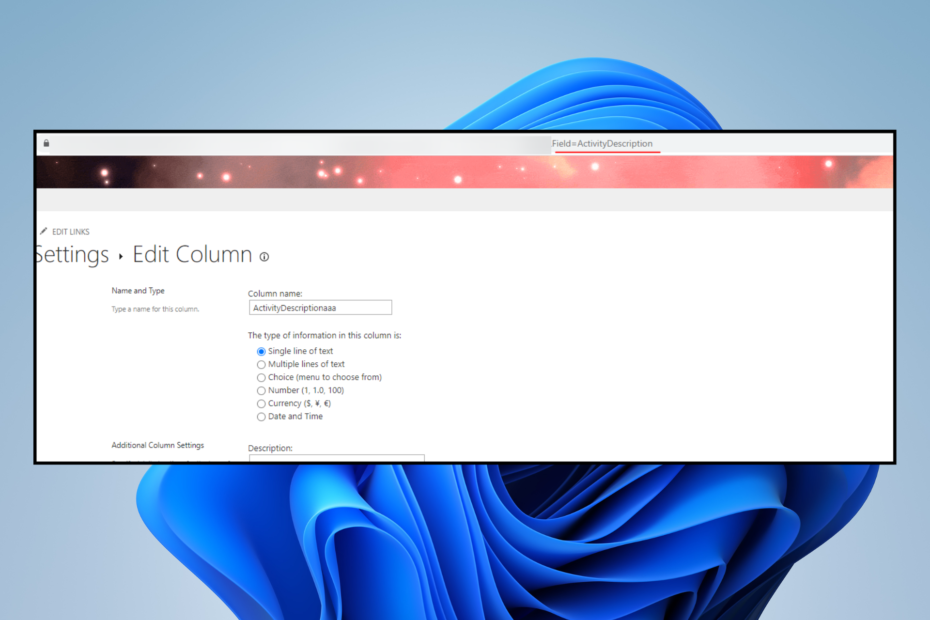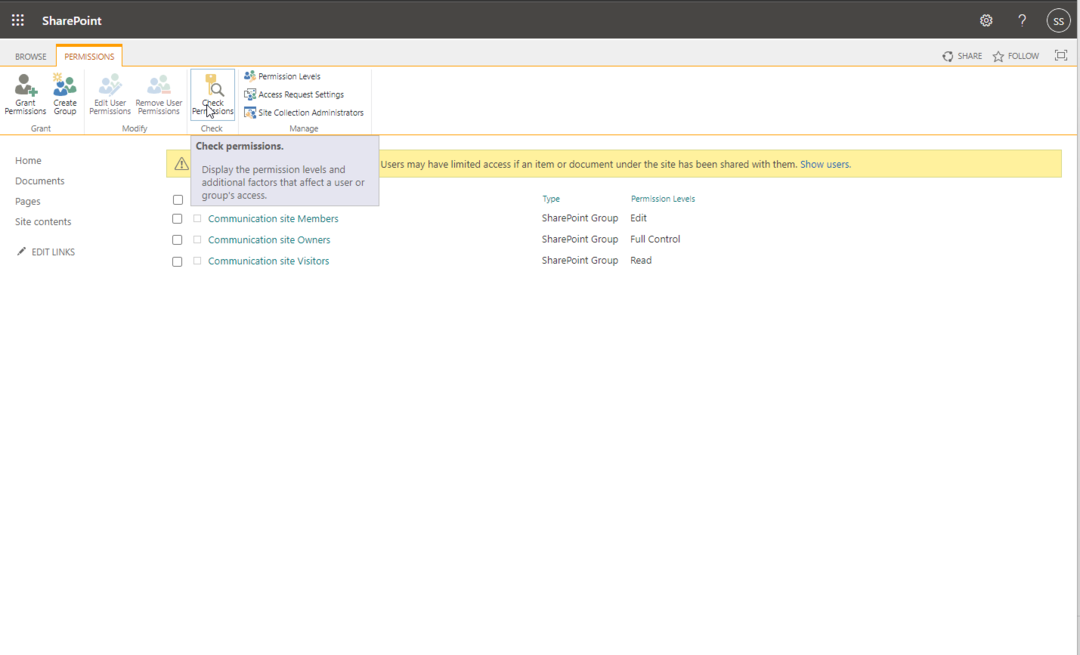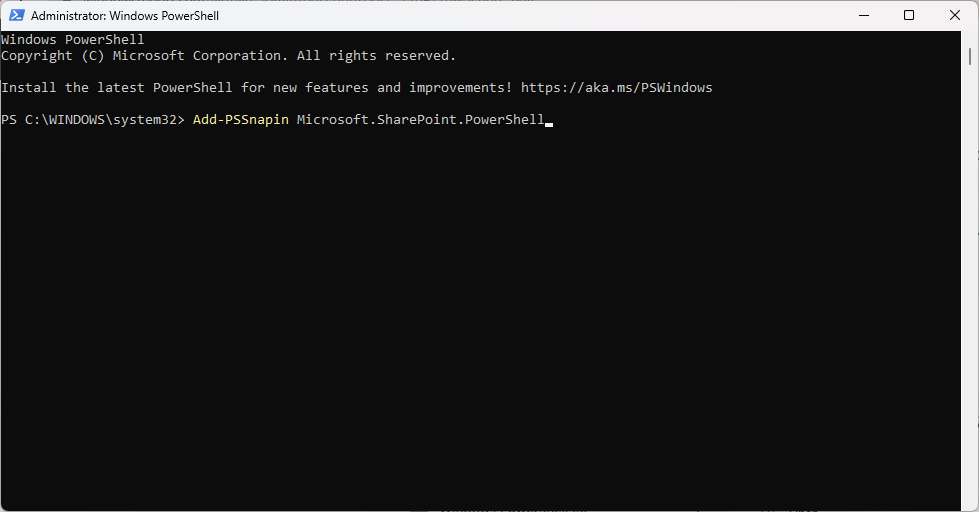आसान SharePoint खोज समाधान आपको तुरंत आज़माना चाहिए
- सभी आकार के संगठन SharePoint का उपयोग करते हैं; लोकप्रिय सहयोग और सूचना प्रबंधन उपकरण।
- गलत खोज कॉन्फ़िगरेशन, अनुक्रमण समस्याएँ, या यहाँ तक कि आपका नेटवर्क फ़ायरवॉल, खोज फ़ंक्शन को काम करने से रोक सकता है।

एक्सडाउनलोड फ़ाइल पर क्लिक करके स्थापित करें
यह सॉफ़्टवेयर सामान्य कंप्यूटर त्रुटियों की मरम्मत करेगा, फ़ाइल हानि, मैलवेयर, हार्डवेयर विफलता से आपकी रक्षा करेगा और अधिकतम प्रदर्शन के लिए आपके पीसी को अनुकूलित करेगा। पीसी की समस्याओं को ठीक करें और अब 3 आसान चरणों में वायरस हटाएं:
- रेस्टोरो पीसी रिपेयर टूल डाउनलोड करें जो पेटेंटेड टेक्नोलॉजीज के साथ आता है (पेटेंट उपलब्ध है यहाँ).
- क्लिक स्कैन शुरू करें विंडोज की उन समस्याओं को खोजने के लिए जो पीसी की समस्याओं का कारण बन सकती हैं।
- क्लिक सभी की मरम्मत आपके कंप्यूटर की सुरक्षा और प्रदर्शन को प्रभावित करने वाली समस्याओं को ठीक करने के लिए।
- रेस्टोरो द्वारा डाउनलोड किया गया है 0 इस महीने के पाठक।
SharePoint एक लोकप्रिय सहयोग और सामग्री प्रबंधन प्लेटफ़ॉर्म है जिसका उपयोग सभी आकार के संगठनों द्वारा किया जाता है। SharePoint की प्रमुख विशेषताओं में से एक इसकी खोज कार्यक्षमता है, जो उपयोगकर्ताओं को उनकी आवश्यक जानकारी को तेज़ी से और आसानी से खोजने की अनुमति देती है।
हालाँकि, जब SharePoint खोज काम नहीं कर रही है, तो यह उपयोगकर्ताओं को काफी असुविधा पहुँचा सकती है और उत्पादकता को बाधित कर सकती है। यह आलेख जाँच करेगा कि SharePoint खोज क्यों काम नहीं कर सकती है और इसे कैसे ठीक किया जाए।
मेरी शेयरपॉइंट खोज क्यों काम नहीं कर रही है?
SharePoint खोज के कार्य न करने के कई कारण हो सकते हैं. कुछ सबसे सामान्य कारणों में शामिल हैं:
- गलत खोज विन्यास - SharePoint खोज ठीक से कार्य करने के लिए कॉन्फ़िगरेशन के सेट पर निर्भर करती है। यदि ये कॉन्फ़िगरेशन सही तरीके से सेट नहीं हैं, तो हो सकता है कि खोज अपेक्षा के अनुरूप काम न करे।
- अनुक्रमण मुद्दे - SharePoint खोज सिस्टम में सभी सामग्री का कैटलॉग बनाने के लिए इंडेक्सिंग का उपयोग करती है। यदि अनुक्रमण प्रक्रिया ठीक से काम नहीं कर रही है, तो हो सकता है कि खोज अपेक्षित परिणाम न दे।
- नेटवर्क और फ़ायरवॉल मुद्दे - सही तरीके से कार्य करने के लिए SharePoint खोज नेटवर्क कनेक्टिविटी पर निर्भर करती है। यदि नेटवर्क या फ़ायरवॉल सेटिंग समस्याएँ हैं, तो हो सकता है कि खोज अपेक्षित रूप से काम न करे।
- दूषित खोज डेटाबेस - SharePoint खोज अनुक्रमित सामग्री को संग्रहीत करने के लिए एक डेटाबेस पर निर्भर करती है। यदि डेटाबेस दूषित हो जाता है, तो खोज अपेक्षा के अनुरूप काम नहीं कर सकती है।
- अपर्याप्त अनुमति - SharePoint खोज के लिए उपयोगकर्ताओं को सही ढंग से कार्य करने के लिए विशिष्ट अनुमतियों की आवश्यकता होती है। यदि उपयोगकर्ताओं के पास आवश्यक अनुमतियाँ नहीं हैं, तो खोज अपेक्षा के अनुरूप काम नहीं कर सकती है।
- पर्याप्त हार्डवेयर संसाधनों की कमी - सही ढंग से कार्य करने के लिए SharePoint खोज के लिए विशिष्ट हार्डवेयर संसाधनों की आवश्यकता होती है। यदि हार्डवेयर पर्याप्त नहीं है, तो खोज अपेक्षित रूप से काम नहीं कर सकती है।
सेवा का उपयोग करने वाले अन्य सामान्य मुद्दों में शामिल हैं:
- कुछ गलत हो गया - कई मामलों में, यह समस्या के सटीक स्रोत को इंगित करने में सहायता के लिए एक त्रुटि कोड के साथ आएगा।
- एक्सेल से संबंधित मुद्दे - कुछ यूजर्स ने इसकी शिकायत की है शेयरपॉइंट एक्सेल या वर्ड फाइल नहीं खोलेगा.
बिना ज्यादा हलचल के, हम आपको बताते हैं कि इस समस्या को कैसे ठीक किया जाए। ध्यान दें कि यदि SharePoint खोज एक उपयोगकर्ता के लिए काम नहीं कर रही है, SharePoint 2013 या 2016 खोज काम नहीं कर रही है, या यदि SharePoint सूची खोज काम नहीं कर रही है, तो ये सुधार काम करेंगे।
मैं SharePoint खोज को कैसे ठीक करूँ?
1. SharePoint सर्वर खोज प्रारंभ करें
- के लिए जाओ केंद्रीय प्रशासन.
- नेविगेट प्रणाली व्यवस्था, तब सर्वर पर सेवाओं का प्रबंधन करें.

- जाँच करें कि SharePoint सर्वर खोज सेवा चल रही है; यदि नहीं, तो इसे शुरू करें।
2. KB आलेख से समाधान का उपयोग करें
- खोलें केंद्रीय प्रशासन.
- अब क्लिक करें प्रणाली व्यवस्था और चुनें कृषि समाधान प्रबंधित करें.

- जांचें कि क्या SharePoint पर कोई हालिया अपडेट किया गया है; यदि हाँ, तो KB आलेख में संबंधित समस्याओं को देखने का प्रयास करें और बताए गए चरणों का पालन करके उनका समाधान करें।
- ठीक करें: SharePoint स्तंभ नाम मौजूद नहीं है
- फिक्स: फाइलें खोलते समय टीम ब्लू स्क्रीन
- 4 आसान चरणों में रंग के आधार पर Google पत्रक कैसे छाँटें
3. खोज अनुक्रमणिका का पुनर्निर्माण करें
- दबाओ खिड़कियाँ कुंजी प्रकार शक्ति, और चुनें व्यवस्थापक के रूप में चलाएं PowerShell के लिए विकल्प।
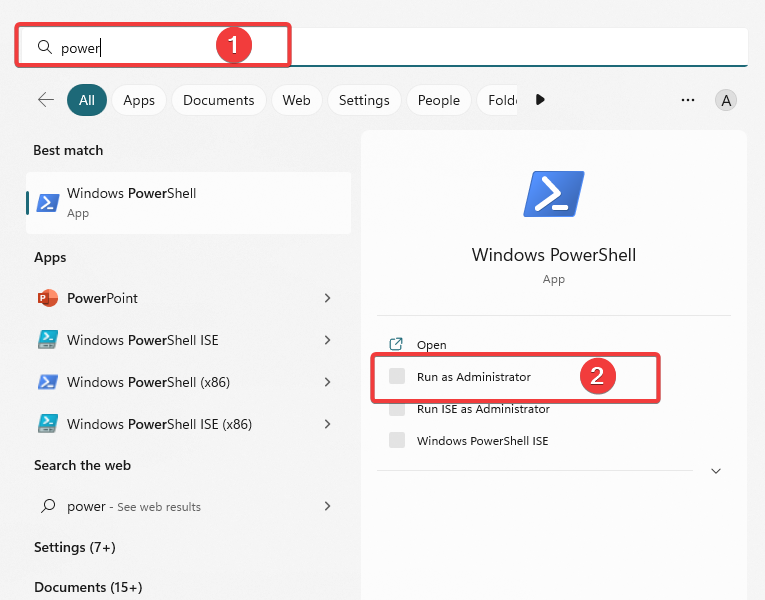
- नीचे कमांड टाइप करें और हिट करें प्रवेश करना वर्तमान PowerShell सत्र में SharePoint cmdlets जोड़ने के लिए।
जोड़ें-PSSnapin Microsoft. शेयर केंद्र। पावरशेल
- खोज सेवा को रोकने के लिए निम्न आदेश का प्रयोग करें (जहां खोज सेवा उदाहरण का नाम सेवा का GUID है):
Stop-SPEnterpriseSearchServiceInstance -पहचान खोज सेवा उदाहरण नाम - अनुक्रमणिका के पुनर्निर्माण के लिए निम्न कमांड का उपयोग करें (Where खोज सेवा आवेदन नाम सेवा का GUID है):
$searchapp = Get-SPEnterpriseSearchServiceApplication खोज सेवा अनुप्रयोग नाम
$searchapp. पुनर्निर्माण सूचकांक () - अंत में, खोज सेवा प्रारंभ करने के लिए निम्न आदेश का उपयोग करें:
Start-SPEnterpriseSearchServiceInstance -पहचान खोज सेवा उदाहरण का नाम
ध्यान दें कि आपके पास मौजूद डेटा की मात्रा और आपका वातावरण कितना जटिल है, इस पर निर्भर करते हुए अनुक्रमण प्रक्रिया को फिर से बनाने में लंबा समय लग सकता है।
विशेषज्ञ युक्ति:
प्रायोजित
कुछ पीसी मुद्दों से निपटना कठिन होता है, खासकर जब यह दूषित रिपॉजिटरी या लापता विंडोज फाइलों की बात आती है। अगर आपको किसी त्रुटि को ठीक करने में परेशानी हो रही है, तो आपका सिस्टम आंशिक रूप से खराब हो सकता है।
हम रेस्टोरो को स्थापित करने की सलाह देते हैं, एक उपकरण जो आपकी मशीन को स्कैन करेगा और यह पहचान करेगा कि गलती क्या है।
यहाँ क्लिक करें डाउनलोड करने और मरम्मत शुरू करने के लिए।
साथ ही, यह सुनिश्चित करना आवश्यक है कि प्रक्रिया को संभालने के लिए SharePoint सर्वर के पास पर्याप्त संसाधन हों; अन्यथा, यह विफल हो सकता है।
4. अनुमति स्तरों के लिए जाँच करें
SharePoint में अनुमति स्तर किसी साइट या साइट संग्रह पर उपयोगकर्ताओं की क्रियाओं को निर्धारित करते हैं। इन कार्रवाइयों में सामग्री देखना और संपादित करना, सूचियां बनाना और प्रबंधित करना और साइट सेटिंग प्रबंधित करना शामिल है।
जब खोज की बात आती है, तो उपयोगकर्ता की अनुमति SharePoint साइट पर उनके द्वारा देखे जाने वाले परिणामों को प्रभावित करेगी। उच्च अनुमति स्तर वाले उपयोगकर्ता कम अनुमति स्तर वाले उपयोगकर्ताओं की तुलना में अधिक खोज परिणाम देखने में सक्षम होंगे।
इसलिए यह सबसे अच्छा होगा यदि आप सुनिश्चित हों कि आपके पास उस खोज तक सही पहुंच है जिसकी आपको आवश्यकता है।
अंत में, SharePoint खोज काम नहीं कर रही है, इससे निपटने के लिए एक निराशाजनक समस्या हो सकती है, लेकिन सही समस्या निवारण चरणों के साथ इसे हल किया जा सकता है
तो हमें बताएं कि क्या यह नीचे टिप्पणी अनुभाग में मददगार था।
अभी भी समस्या है? उन्हें इस टूल से ठीक करें:
प्रायोजित
यदि ऊपर दी गई सलाहों से आपकी समस्या का समाधान नहीं हुआ है, तो आपके पीसी में विंडोज़ की गंभीर समस्याएँ आ सकती हैं। हम अनुशंसा करते हैं इस पीसी मरम्मत उपकरण को डाउनलोड करना (TrustPilot.com पर बढ़िया रेटेड) उन्हें आसानी से संबोधित करने के लिए। स्थापना के बाद, बस क्लिक करें स्कैन शुरू करें बटन और फिर दबाएं सभी की मरम्मत।